
Cách chuyển ứng dụng sang thẻ nhớ trên điện thoại Android chi tiết
Để tiết kiệm dung lượng bộ nhớ trong của điện thoại nhiều người đã dùng cách chuyển ứng dụng sang thẻ nhớ. Cách này sẽ là giải pháp hữu hiệu để giải phóng không gian của bộ nhớ. Cùng Điện máy XANH tham khảo cách chuyển ứng dụng sang thẻ nhớ trên điện thoại Android chi tiết nhất nhé!
Mời bạn tham khảo một số thẻ nhớ điện thoại bán chạy nhất tại Điện máy XANH:Xem ngay các sản phẩm thẻ nhớ đang giảm giá SỐC
1Lợi ích của việc chuyển ứng dụng vào thẻ nhớ
Việc chuyển các ứng dụng từ máy vào thẻ nhớ mang đến khá nhiều lợi ích mà có thể nhiều người dùng chưa hiểu rõ:
- Khi chuyển ứng dụng sang thẻ nhớ sẽ giúp cho điện thoại của bạn vận hành tốt hơn, hạn chế bị treo máy.
- Chuyển ứng dụng sang thẻ nhớ giúp tiết kiệm được bộ nhớ, cùng với đó người dùng có thể tải thêm nhiều ứng dụng khác.
- Đặc biệt, nếu điện thoại của bạn gặp trục trặc bắt buộc phải reset, thì lúc này các dữ liệu đã được chuyển sang thẻ nhớ sẽ còn nguyên.

2Một số lưu ý trước khi chuyển ứng dụng sang thẻ nhớ
Khi chuyển ứng dụng từ điện thoại sang thẻ nhớ, người dùng cần lưu ý một vài vấn đề sau:
- Không phải ứng dụng nào hay dữ liệu nào bạn cũng có thể di chuyển vào thẻ nhớ, cụ thể như các ứng dụng của hệ thống được cài đặt sẵn (cài đặt, máy ảnh, máy ghi âm,...).
- Tốc độ xử lý của ứng dụng sau khi chuyển vào thẻ nhớ nhanh hay chậm còn do thẻ nhớ đó như thế nào. Nếu bạn chọn dòng thẻ nhớ xịn có khả năng lưu trữ lớn, tốc độ đọc và ghi cao thì sẽ mạnh hơn là những loại thẻ cũ.

- Khi chuyển ứng dụng vào thẻ nhớ bạn nên cân nhắc thật kỹ, nếu như thẻ nhớ đó bị trục trặc hay hư hỏng thì đồng nghĩa các dữ liệu đó cũng bị mất hết.
- Ứng dụng đã được chuyển vào thẻ các chức năng sẽ sử dụng bình thường, nhưng một khi bạn tháo thẻ ra khỏi điện thoại thì các chức năng của ứng dụng đó sẽ bị thay đổi.
- Việc chuyển ứng dụng sang thẻ nhớ chỉ dành cho Android phiên bản 6.0 trở lên. Tuy nhiên, có một số phiên bản mới hiện nay không thể sử dụng được cách này.
3 Cách chuyển ứng dụng sang thẻ nhớ
Bước 1: Vào Cài đặt trên điện thoại > Chọn vào Ứng dụng > Sau đó, bạn hãy chọn những ứng dụng mà bạn muốn di chuyển (Tại đây chúng tôi sẽ chọn ứng dụng BeautyPlus).
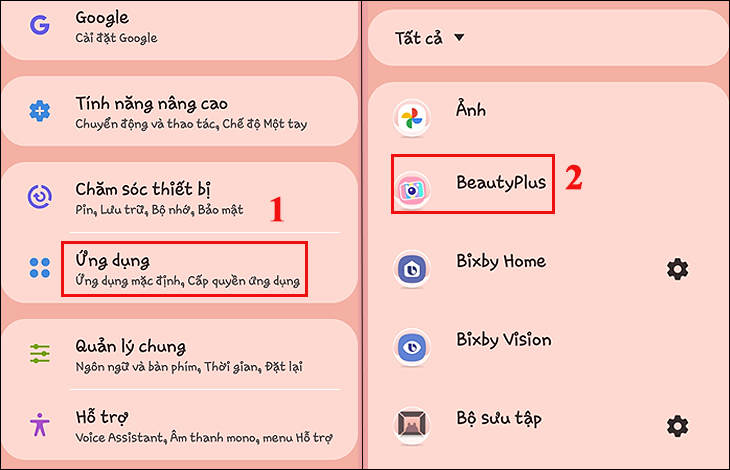
Bước 2: Bạn hãy nhấn chọn Lưu trữ > Tiếp tục chọn Thay đổi.
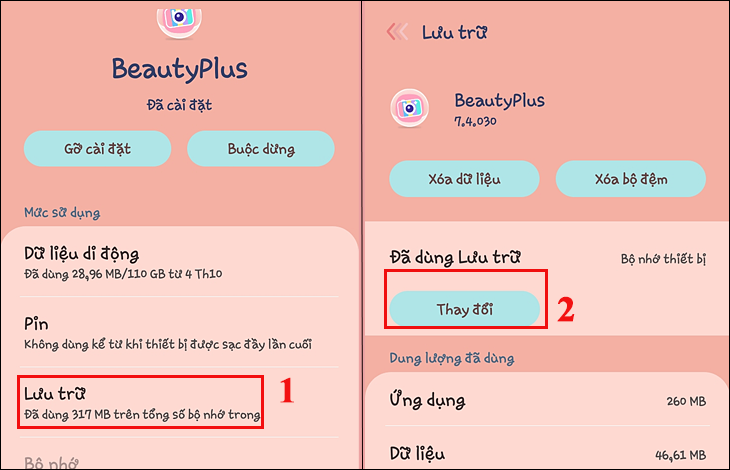
Bước 3: Tại phần phần thay đổi vị trí thẻ nhớ bạn hãy chọn Thẻ nhớ SD > Sau đó, chọn Di chuyển.
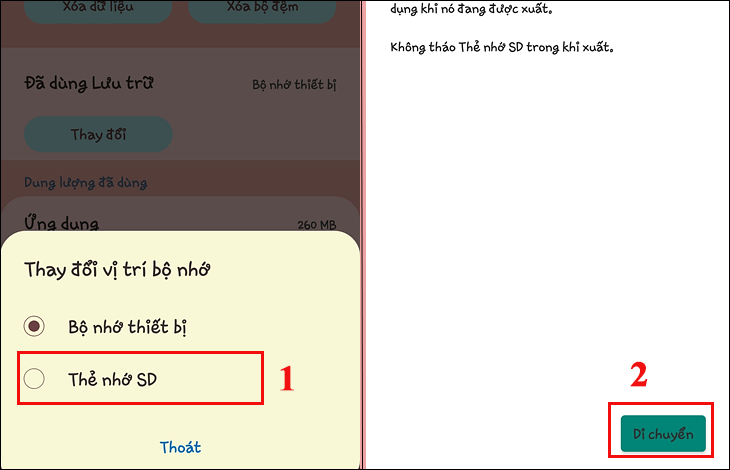
4Cách chuyển dữ liệu, hình ảnh từ điện thoại sang thẻ nhớ
Để chuyển dữ liệu, hình ảnh từ điện thoại sang thẻ nhớ bạn hãy thực hiện theo các bước sau đây:
Bước 1: Trên điện thoại bạn hãy nhấn vào File của bạn > Bạn hãy chọn Tải về.
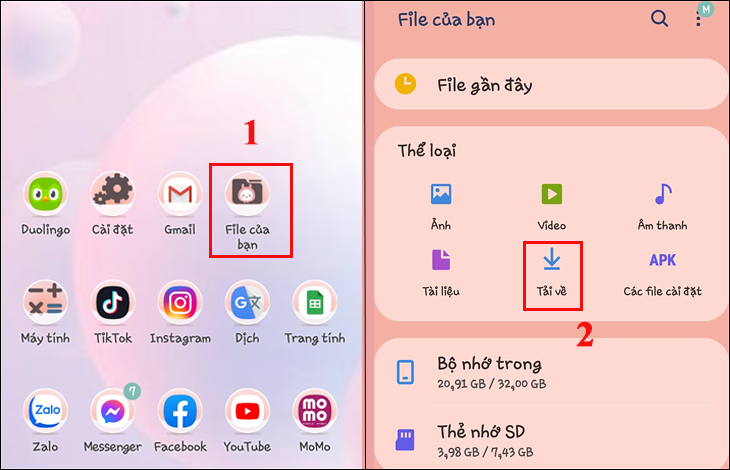
Bước 2: Bạn hãy nhấn giữ nó để chọn file bạn muốn chuyển hoặc nhấn chọn Tất cả nếu bạn muốn chuyển hết các file đã có > Sau đó, nhấn vào Di chuyển ở góc dưới phía trái màn hình.
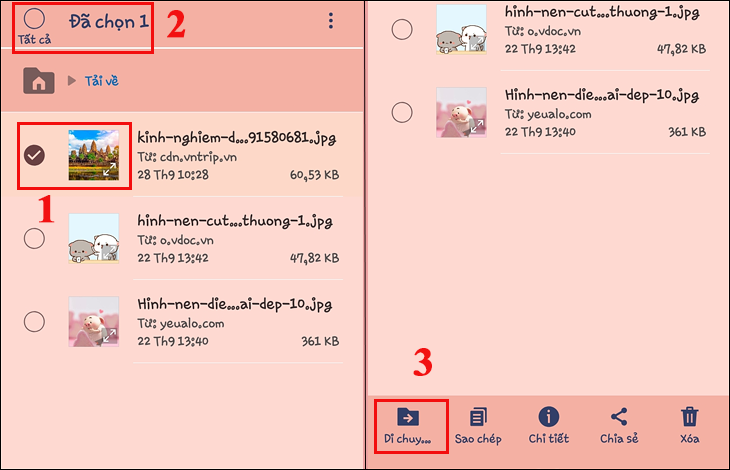
Bước 3: Bạn hãy nhấn thoát hoặc nhấn vào mũi tên ở phía trên để đi đến thẻ SD > Bạn hãy chọn vào Thẻ nhớ SD.
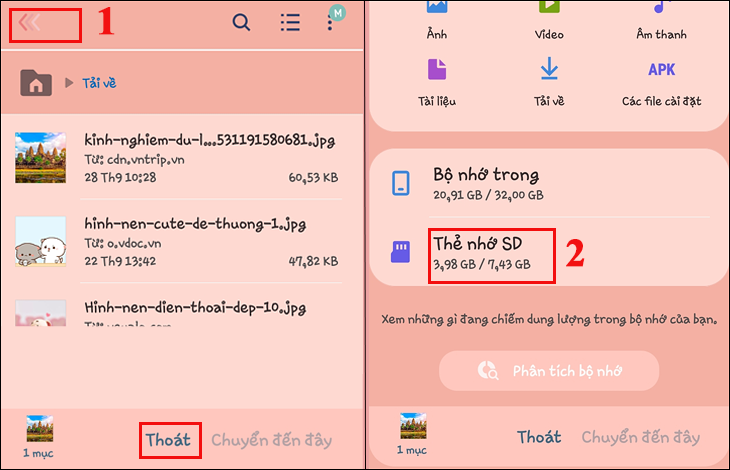
Bước 4: Chọn thư mục mà bạn muốn di chuyển vào (Ở đây chúng tôi chọn vào Camera) > Sau đó, nhấn Chuyển đến đây, như vậy là hoàn thành.
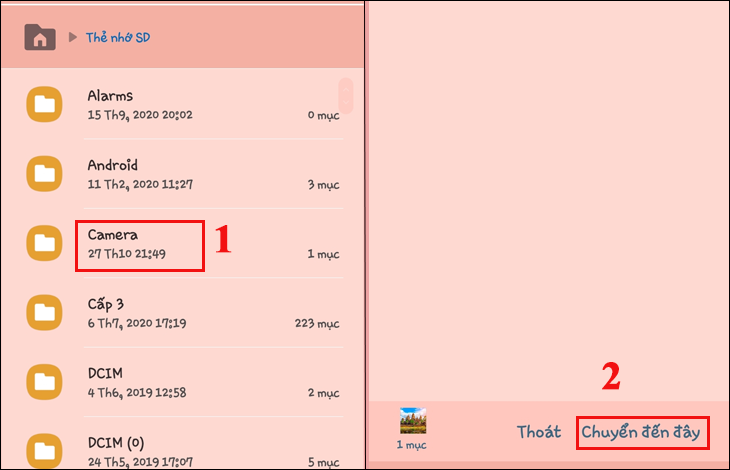


Trên đây là cách chuyển ứng dụng sang thẻ nhớ trên điện thoại Android chi tiết mà Điện máy XANH vừa cung cấp đến bạn. Hy vọng với những cách này sẽ giúp bạn thực hiện thành công.
Link nội dung: https://topnow.edu.vn/cach-chuyen-ung-dung-sang-the-nho-oppo-a42520